Truco en iOS 6, notificaciones individuales para cada cuenta de mail
Es posible que con iOS 6, la aplicación que más novedades ha recibido sea Mail. Hacer Drag & Drop con las direcciones, acceso directo a los borradores, firmas personalizadas…y también lo que os traemos hoy: La posibilidad de tener notificaciones individuales para cada cuenta de mail.
Veremos cómo hacer que cada cuenta de mail suene de manera distinta al recibir un mail y cómo se nos mostrará la notificación, en forma de tira, de alerta, si queremos globos en el icono de mail…incluso alertas personalizadas para correos recibidos por parte de nuestros contactos VIP
Configurar notificaciones individuales para cada cuenta de mail
Accederemos a «Ajustes», «Notificaciones», «Mail», donde veremos todas las cuentas de correo que tenemos configuradas en el iPhone o en el iPad.
Si pulsamos sobre una cuenta podremos elegir entre todas las siguientes opciones:
Centro de notificaciones
 Si marcamos esta opción, cuando nos llegue un correo tendremos el aviso en el centro de notificaciones, al cual podremos acceder desde cualquier pantalla simplemente deslizando el dedo de arriba abajo de la pantalla.
Si marcamos esta opción, cuando nos llegue un correo tendremos el aviso en el centro de notificaciones, al cual podremos acceder desde cualquier pantalla simplemente deslizando el dedo de arriba abajo de la pantalla.
Estilo de las alertas
Encontramos tres opciones
- Ninguno. Es evidente, cuando recibamos un mail no recibiremos ninguna notificación en pantalla
- Tiras. Cuando nos llegue un correo nuevo nos aparecerá una tira en la parte superior de la pantalla durante unos segundos y luego desaparecerá automáticamente.
- Alertas. Nos aparecerá una alerta en medio de la pantalla, la cual requiere una acción por nuestra parte para quitarla de la pantalla: «Cerrar» o «Leer».
Globos en los iconos
Si marcamos esta opción nos aparecerá un globo en el icono de «Mail» indicando los correos que tenemos sin leer.
Sonido de correo nuevo
Aquí podremos escoger qué sonido queremos para cada cuenta de mail.
Previsualización
Si activamos esta opción, cuando nos llegue un correo nuevo lo veremos en la pantalla de reposo.
También en DescubreApple | Trucos en iOS 6
Comentarios cerrados
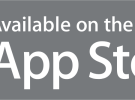
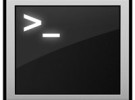
 Cómo transferir fotos de tu iPhone a tu PC Windows o Mac
Cómo transferir fotos de tu iPhone a tu PC Windows o Mac  iOS 17: Novedades, trucos y consejos para aprovechar al máximo tu dispositivo
iOS 17: Novedades, trucos y consejos para aprovechar al máximo tu dispositivo  La revolución del M2: Análisis detallado del nuevo chip de Apple
La revolución del M2: Análisis detallado del nuevo chip de Apple